Slik får du Android-varsler på Windows 10 PC
Miscellanea / / February 14, 2022
Android-varsler er et nødvendig onde i smarttelefontiden. De fungerer som meldingsbærere for en rekke apper som varsler en om viktige meldinger, e-poster, pågående rabatter, tapte anrop osv. Men de fleste gangene, når du er oppslukt av arbeid, er det ganske lett å gå glipp av disse varslene.

Hvis du ser på massene, bruker utvilsomt et flertall av brukerne Android-smarttelefoner og Windows PC. Mens operativsystemet på begge plattformene er forskjellig, er det heldigvis en felles bro mellom de to. Og dette er i form av Android-apper, eller rettere sagt Windows-apper for Android.
Cortana for Android bidrar til å bygge bro over gapet i varslingssystemet mellom Windows 10 og Android og hjelper til med å motta Android-varsler på Windows 10 PC.
Det som er bra med denne appen er at du kan håndplukke appene du vil motta varsling fra og bam! Med de nødvendige innstillingene på plass, tar det bare noen få minutter før du får tilgang til alt rett fra systemet ditt.
Så, uten ytterligere forsinkelse, la oss få en rask oppsummering av trinnene.
Forutsetninger
- Cortana aktivert på både Android og Windows 10.
#1. Juster Cortanas innstillinger i Android
En gang Cortana har blitt lastet ned til telefonen din, logg på med samme legitimasjon som du brukte for din Windows-pålogging. Når du er logget på, gå over til innstillingspanelet og trykk på Synkroniser varsler.
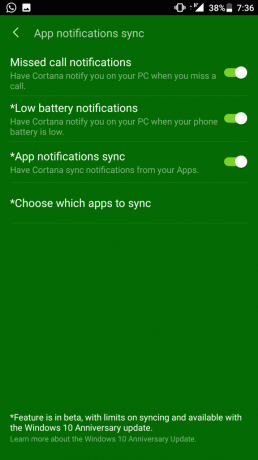

Vårt foretrukne våpen, i dette tilfellet, er Synkronisering av appvarsling alternativ. Alt du trenger å gjøre er å slå bryteren til Ja og velge appene fra vinduet.
På dette tidspunktet vil vårt forslag være å aktivere bare de appene som er viktige - meldinger, e-postapper, etc. Hvis alle appene er aktivert, kan klokkespillene fra både PC-en og telefonen kjøre deg opp på veggen.
Bonustips#2. Juster Cortanas innstillinger i Windows 10
Nå kommer delen for Windows 10-oppsettet. Et poeng å merke seg er at påloggingene – både i PC og telefon – må være fra samme ID. Så i tilfelle du har logget på med en lokal ID, kan du enkelt bytte den med en Microsoft-konto ganske enkelt.
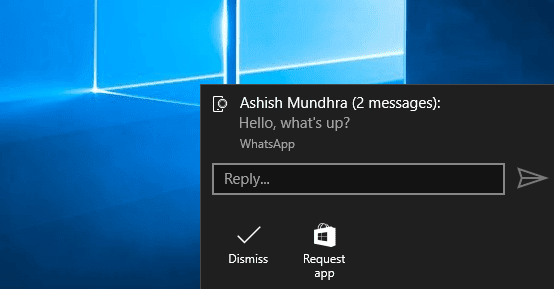
Gå over til Cortana-innstillinger og rull ned til 'Send varsler mellom enheter' og aktiver denne innstillingen. Når det er gjort, vil ethvert varsel som kommer til telefonen din være replikert i Windows 10 PC også.
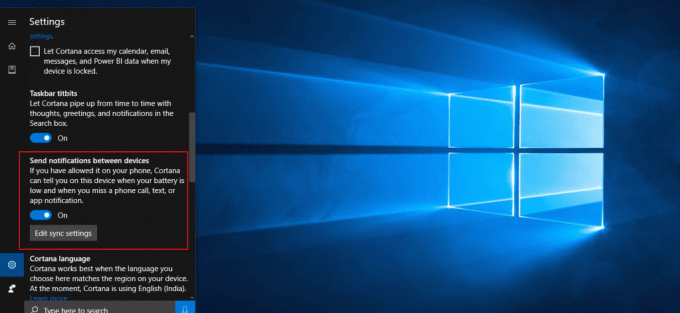
I tilfelle du savner å se en melding, klikk på Handlingssenter vil vise alle innkommende meldinger.
Det beste med denne funksjonen er at du også kan slå den av når som helst, og når du trenger den tilbake, aktivere den tilbake fra innstillingene.
Dessuten kan du også lagre varslingsinnstillingene for de enkelte appene. Alt du trenger å gjøre er å trykke på Rediger synkroniseringsinnstillinger og trykke på de individuelle appene.
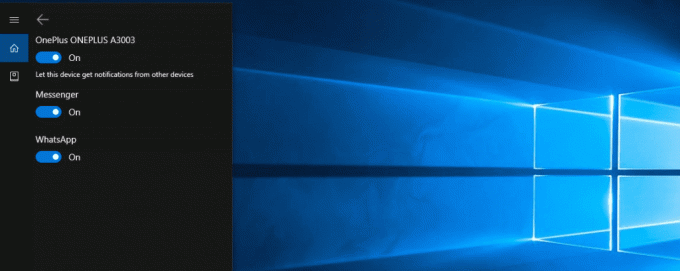
Visste du at med Windows 10 Cortana-oppdateringen kan du også sende meldinger fra PC-en din? Alt du trenger å gjøre er å legge til kontaktene i People-appen og be Cortana sende en melding.
Det er en Wrap!
Så dette var den superenkle måten å bruke som du kan aktivere Android-varsler i Windows 10. Siden Cortana-appen fortsatt er i betamodus, kan det hende at den ikke fungerer som forventet. Men gitt våre travle timeplaner, er et varsel som dukker opp i skjermhjørnet mer enn velkommen.
Se også:Slik slår du av Android-varslingslyder når du ikke trenger dem
Sist oppdatert 3. februar 2022
Artikkelen ovenfor kan inneholde tilknyttede lenker som hjelper til med å støtte Guiding Tech. Det påvirker imidlertid ikke vår redaksjonelle integritet. Innholdet forblir objektivt og autentisk.

Skrevet av
Namrata elsker å skrive om produkter og dingser. Hun har jobbet for Guiding Tech siden 2017 og har rundt tre års erfaring med å skrive funksjoner, fremgangsmåter, kjøpeguider og forklaringer. Tidligere jobbet hun som IT-analytiker i TCS, men hun fant sitt kall et annet sted.



